Shopify SEO : Le guide complet
Publié: 2020-06-30Shopify est l'un des CMS de commerce électronique les plus populaires sur le marché. On estime que plus de 800 000 entreprises l'utilisent dans le monde. Avec une plate-forme d'administration intuitive, il est livré avec un tas d'outils intégrés pratiques pour les vendeurs.
La plateforme dispose de fonctionnalités de référencement pour vous aider à optimiser votre contenu. Il se démarque également du reste des CMS par son intégration gratuite avec eBay et Amazon sans code personnalisé.
Si vous voulez savoir comment tirer le meilleur parti d'un site Web Shopify, continuez à lire !
9 conseils pour booster votre référencement Shopify
Voici neuf façons d'améliorer le référencement de votre site avec d' excellents conseils d'experts réputés de Shopify .
Supprimer le contenu en double
Le contenu dupliqué est l'un des défis les plus fréquents dans les boutiques en ligne. La raison en est qu'un même produit peut être présenté sur plusieurs pages affichant un contenu identique ou très similaire sur différentes URL. Vous devez résoudre ce problème si vous ne voulez pas que Google prenne en compte la mauvaise qualité de votre site.
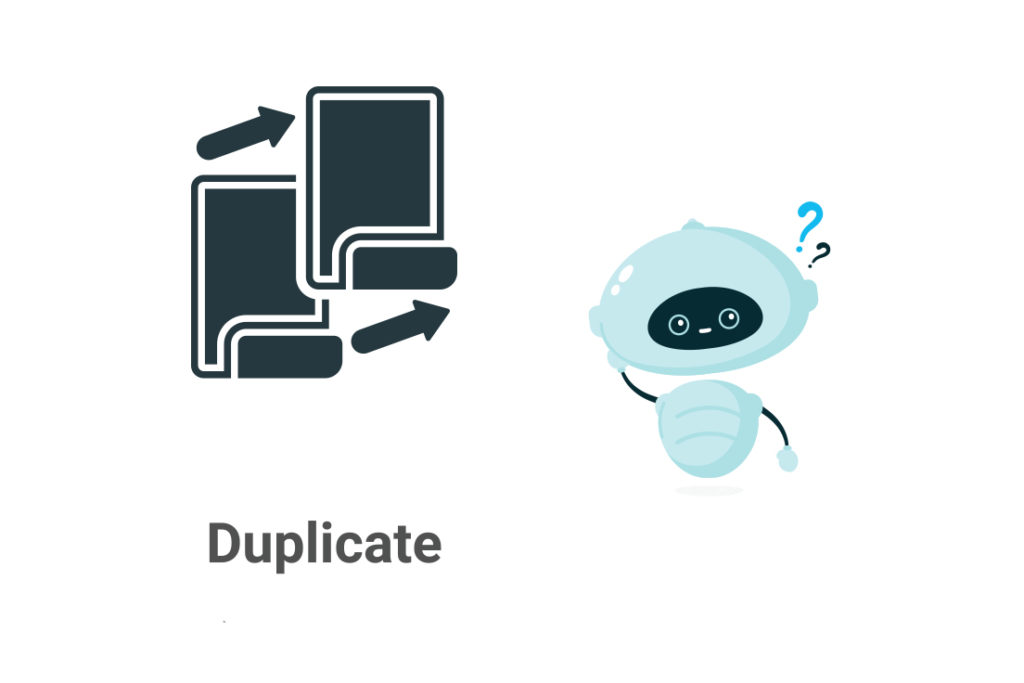
Les exemples les plus courants de contenu dupliqué sur les boutiques de commerce électronique sont :
- Le même article dans différentes tailles, couleurs, designs légèrement différents
- Produits en soldes, promotions, best-sellers
- Filtrage des produits
- Tri des produits
- Pagination
Comment résoudre les problèmes de contenu dupliqué
Utiliser des balises canoniques
Une balise canonique est un morceau de code HTML utilisé pour indiquer aux moteurs de recherche que vous avez des URL avec un contenu identique ou similaire. Avec cette balise, vous pouvez indiquer les bots, c'est-à-dire la "page d'origine" qui a conduit à la génération d'autres pages.
En utilisant les balises canoniques, vous pourrez résoudre le doute de Google sur la page à indexer et vous éviterez les problèmes de contenu en double.
Comment ajouter des balises canoniques sur votre site Web Shopify
- Depuis le panneau d'administration, accédez à Boutique en ligne > Thèmes .
- Choisissez le thème que vous souhaitez modifier, cliquez sur Actions > Modifier le code .
- Sous Mise en page, cliquez sur theme.liquid.
- Sur la ligne au-dessus de la balise de fermeture </head>, insérez le code suivant et cliquez sur enregistrer :
<title> {{ page_title }}{% if current_tags %} – tagged "{{ current_tags | join: ', ' }}"{% endif %}{% if current_page != 1 %} – Page {{ current_page }}{% endif %}{% unless page_title contains shop.name %} – {{ shop.name }}{% endunless %} </title> {% if page_description %} <meta name="description" content="{{ page_description | escape }}" /> {% endif %} <link rel="canonical" href="{{ canonical_url }}" />Éviter la canonisation de domaine
La canonisation de domaine se produit lorsque vous avez plusieurs variantes d'URL pour votre page d'accueil . L'exemple le plus courant serait la même URL avec ou sans www.
- http://www.fandangoseo.com
- http://fandangoseo.com
- https://www.fandangoseo.com
- https://fandangoseo.com
Si Google affiche chacune de ces pages séparément, vous générerez du contenu en double. Pour résoudre ce problème, choisissez l'URL principale et redirigez les autres vers celle-ci.
Comment résoudre la canonisation de domaine dans Shopify
- Depuis l'administrateur, accédez à Boutique en ligne > Domaines
- Sélectionnez l'URL de votre choix
- Cliquez sur Rediriger tout le trafic vers ce domaine
Créez des titres et des méta-descriptions attrayants

Le Titre et la Meta Description sont des éléments décisifs pour capter le trafic vers votre site web à partir des résultats de recherche. Assurez-vous d'ajouter des mots-clés pertinents aux deux.
Attirez les visiteurs avec des titres originaux qui les invitent à cliquer dessus . Des mots comme "haute qualité, best-seller, bon prix.." sont idéaux pour capter l'attention des clients potentiels.
Soulignez les avantages d'acheter dans votre magasin dans la méta description , par exemple en mettant en évidence une remise ou la livraison gratuite.
Comment définir un titre et une description sur Shopify
- Depuis le panneau d'administration, accédez à Boutique en ligne > Préférences .
- Entrez un titre et une méta description.
- Cliquez sur Enregistrer .
Comment modifier le titre et la méta description
- Dans l' aperçu de la liste des moteurs de recherche > cliquez sur Modifier le référencement du site Web .
- Saisissez votre titre dans le champ Titre de la page .
- Écrivez la méta description dans la liste des moteurs de recherche.
- Cliquez sur Enregistrer .
Optimisez les images de votre magasin
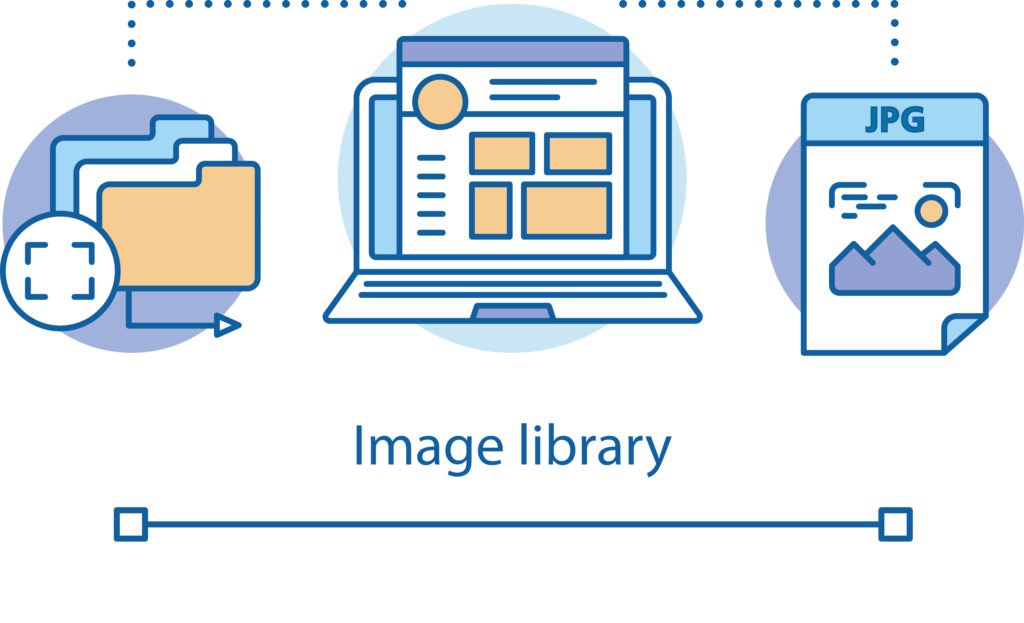
Rédiger un texte Alt descriptif
Les images sont un autre moyen d'indiquer aux moteurs de recherche le contenu que vous fournissez sur votre boutique en ligne. Cependant, étant donné que les robots d'exploration ne peuvent pas voir les images, vous devez faire bon usage du texte alternatif (texte alternatif) pour leur dire de quoi il s'agit . Ces textes, également appelés « attributs alternatifs » ou « descriptions alternatives », sont également une caractéristique d'accessibilité clé pour les personnes malvoyantes.
C'est aussi une bonne pratique d' écrire soigneusement les noms de fichiers pour fournir des informations supplémentaires sur les images aux moteurs de recherche .
Votre texte alternatif doit être court et descriptif. Ajoutez le mot clé principal à la fois à l'attribut alt et au nom du fichier. N'ajoutez pas de texte alternatif aux boutons et aux petites images peu pertinentes.
Dans les magasins en ligne, les images sont un facteur déterminant pour qu'un client décide d'effectuer un achat. De plus, avec une optimisation appropriée, vous réussirez à apparaître dans les résultats de recherche d'images de Google, ce qui peut entraîner davantage de conversions.
Comment ajouter du texte alternatif à partir de Shopify admin
- Accédez à Produits > Tous les produits .
- Sélectionnez le produit qui contient l'image que vous souhaitez modifier
- Cliquez sur le lien ALT
- Saisir un texte alternatif descriptif
- Cliquez sur Terminé .
Comment ajouter du texte alternatif à une image sélectionnée d'une collection ou d'un article de blog
- Sélectionnez la collection ou l'article de blog que vous souhaitez modifier
- Sous l'image, cliquez sur Mettre à jour > Modifier l'image.
- Entrez un texte descriptif
- Cliquez sur Enregistrer .
Voyez ce que dit notre expert Vanhishikha Bhargava :

Vanhishikha Bhargava, Fondateur et PDG, Contensify .
"J'ai vu beaucoup de magasins Shopify ignorer deux tactiques qui peuvent vraiment booster leurs efforts de référencement et le trafic organique qu'ils génèrent vers le magasin. Le premier consiste à ajouter un « texte alternatif » à leurs images de produits. Lorsque vous prenez autant de temps et que vous faites autant d'efforts pour perfectionner les images de vos produits, assurez-vous de les rendre également visibles sur la recherche. Beaucoup d'entre nous, consommateurs, recherchons des produits sur le moteur de recherche, puis se dirigent vers les "images" pour voir quels magasins ou quels types de produits apparaissent. C'est une opportunité que vous ne devriez pas perdre - un consommateur axé sur le visuel est plus susceptible de se convertir. Assurez-vous donc que vous ajoutez un "texte alternatif" - qui est essentiellement une petite description + un mot-clé de ce qu'est le produit.
Deuxièmement, le marketing de contenu. Maintenant, en tant que boutique en ligne, vous vous demandez peut-être quel type de contenu pouvez-vous vraiment créer. Voici la chose - en fonction de ce que vous vendez, regardez les requêtes de recherche que les gens font dans votre secteur. Par exemple, si vous êtes une boutique de mode, "tendances mode actuelles" est un mot-clé pertinent pour vous. De même, si vous vendez des produits de santé, les "conseils diététiques pour perdre du poids" pourraient vous amener à être découvert par les bons consommateurs. Le marketing de contenu utilise essentiellement l'intention d'achat, le comportement, les tendances et les besoins du consommateur pour l'attirer dans votre magasin. Le consommateur moderne souhaite effectuer des achats plus éclairés, ce qui signifie automatiquement qu'il souhaite d'abord acquérir plus de connaissances sur un produit avant de l'acheter. Maintenant, au lieu de compter sur d'autres sites de publication pour vous envoyer du trafic, commencez à répondre à ces requêtes. De cette façon, vous pouvez vous assurer que lorsque le consommateur est prêt à effectuer un achat, il achète auprès de vous et non d'une autre marque qui apparaît dans la recherche. C'est aussi une excellente tactique pour développer votre marque et un bon public.
Structure de liaison
Les liens internes structurent le contenu de votre site Web. Selon la façon dont vous liez vos pages, les visiteurs auront une expérience utilisateur meilleure ou pire. Votre structure de liens fournit également à Google des informations sur la hiérarchie de votre site Web et sur la manière dont votre contenu est interconnecté.
Gardez à l'esprit que plus une page est proche de l'accueil, plus elle obtient d'autorité . De plus, vous fournissez également une force supplémentaire aux pages qui reçoivent de nombreux liens entrants. Dans cet esprit, vous devez toujours lier vos pages de catégories et de produits à partir de la page d'accueil .

Google suggère d'avoir le volume de pages maximum possible dans les trois premiers niveaux de votre site Web.
Consultez ce guide pour savoir étape par étape comment créer un lien interne fort.
Utiliser les redirections 301 dans Shopify
Une redirection 301 est une réponse de code d'état HTTP. Il indique une redirection permanente d'une URL vers une nouvelle. Les visiteurs ou les moteurs de recherche sont redirigés vers une URL différente de celle saisie dans le navigateur ou sélectionnée dans les résultats des moteurs de recherche. Une bonne utilisation des redirections 301 peut améliorer votre référencement en vous évitant d'avoir des pages qui ne mènent nulle part .
Quand utiliser:
- Ajouter des redirections 301 lors d'une migration de site
- Si vous devez apporter des modifications à la structure de votre site
Comment créer des redirections 301 manuellement depuis Shopify Admin :
- Depuis le panneau d'administration, accédez à Boutique en ligne > Navigation
- Cliquez sur URL de redirection
- Mettez votre ancienne URL dans le champ de et la nouvelle URL Shopify dans le champ à .
- Répétez ce processus pour toutes les pages que vous souhaitez rediriger
Si vous souhaitez rediriger un grand nombre d'URL, vous pouvez également utiliser l'application Traffic Control - Bulk Redirects .
Voyez ce que dit notre expert Paul Rogers :

Paul Rogers, consultant en commerce électronique et replateforme, fondateur de Vervaunt.
"Dans l'ensemble, tout le monde dit que Shopify n'est pas génial pour le référencement - alors que, de manière réaliste (alors qu'il pourrait être plus ouvert), c'est juste différent et le magasin Shopify moyen est assez bien optimisé dès le départ. Le problème se pose lors de la migration à partir d'autres plates-formes et de la nécessité de modifier chaque URL et de déplacer des sites internationaux vers des sous-dossiers, etc., mais il s'agit davantage d'une considération de migration. Il existe également diverses optimisations qui peuvent être appliquées avec Shopify que les gens ne réalisent pas toujours - par exemple, vous pouvez obtenir des URL de produits de premier niveau et créer des fils d'Ariane fixes, etc., vous pouvez éventuellement utiliser des paramètres régionaux pour créer des sous-dossiers (avec probablement frais généraux) et vous pouvez même contourner toutes les restrictions d'URL si vous deviez emprunter la voie sans tête. J'ai écrit cet article il y a quelque temps qui couvre certains de ces domaines.
Je pense que mes principaux conseils pour les personnes qui consultent Shopify SEO sont : évitez l'utilisation inutile de javascript pour afficher le contenu là où vous le pouvez (il est courant que les utilisateurs utilisent un tiers pour servir la grille de produits, qui s'appuierait sur javascript, par exemple), utilisez des URL de produit de premier niveau (et reconstruisez la logique du fil d'Ariane), assurez-vous de gérer correctement les redirections lorsque vous migrez, assurez-vous de construire votre architecture de collections pour correspondre à votre site existant même si cela signifie construire des versions manuelles de haut trafic filtrez les pages, etc. (si vous migrez), puis assurez-vous simplement que la migration de vos données est correcte (c'est souvent un élément important pour l'impact sur le référencement).
Téléchargez le plan du site XML dans la console de recherche Google
Utilisez un sitemap XML pour aider Google à trouver toutes vos pages et accélérer le processus d'indexation . Les sites Web Shopify génèrent automatiquement un fichier sitemap.xml avec une liste d'URL. Vous y trouverez tous les liens des produits, des images de produits, des pages, des collections et des articles de blog. Soumettez votre plan de site XML à Google Search Console, afin que Google indexe vos pages Web plus rapidement.
Où se trouve votre plan de site sur le site Web Shopify
Vous trouverez le fichier sitemap dans le répertoire racine du nom de domaine principal de votre site Web.
Exemple : fandangoseo.com/sitemap.xml .
Comment soumettre le sitemap à Google Search Console :
- Connectez-vous à la console de recherche Google .
- Sélectionnez votre site Web dans la barre latérale.
- Dans la colonne de gauche, cliquez sur Sitemap .
- Supprimez les sitemaps obsolètes ou invalides (le cas échéant).
- Saisissez la dernière partie de l'URL de votre sitemap dans le champ "Ajouter un nouveau sitemap" .
- Cliquez sur le bouton Soumettre.
Ajouter un blog à votre site e-commerce

Un blog apporte de nombreux avantages à un site Web de commerce électronique. Un contenu de qualité vous aide à vous classer plus haut sur les moteurs de recherche . De plus, c'est un moyen d'atteindre de nouveaux clients et d'engager votre public cible.
Avantages d'avoir un blog sur votre boutique Shopify :
- Augmenter le trafic du site Web
- Connectez-vous avec votre audience-cible
- Engagez les lecteurs
- Générer plus d'opportunités de conversion
- Les gens peuvent partager votre contenu
- Obtenez plus de backlinks
Comment configurer votre blog sur la boutique Shopify
Shopify Websites est livré avec un blog par défaut appelé News. Vous pouvez utiliser ce blog ou en créer un personnalisé.
- Depuis le panneau d'administration, accédez à Boutique en ligne > Articles de blog .
- Cliquez sur Gérer les blogs .
- Cliquez sur Ajouter un blog .
- Intitulez votre blog et sélectionnez la manière dont vous souhaitez gérer les commentaires .
Shopify Edge SEO et travailleurs
Qu'est-ce qu'Edge SEO ?
Edge SEO est la pratique consistant à utiliser des technologies sans serveur sur un serveur CDN pour créer de nouvelles implémentations, tests et processus de recherche SEO. La technologie la plus utilisée actuellement est les Cloudflare Workers, il s'agit d'une application sans serveur qui vous permet de modifier le code lorsqu'il passe par le CDN de Cloudflare. En d'autres termes, il vous permet d'exécuter JavaScript sans affecter l'infrastructure sous-jacente.
La récente version des règles de transformation, "HTTP Request Header Modification" permet aux administrateurs Cloudflare de définir ou de supprimer facilement les en-têtes de requête HTTP.
Cependant, il est toujours nécessaire d'utiliser les travailleurs contractant le plan d'entreprise pour certaines autres fonctionnalités.
La paresse
Sloth a été le premier outil à générer le code Cloudflare Worker pour implémenter des correctifs SEO techniques. La version actuelle de Sloth 1.4 vous permet de générer des bundles de travailleurs autonomes pour améliorer votre référencement.
- Gestion facile des redirections 301 et 302
- Implémentation de l'attribut Hreflang
- Mise en place des tests AB
- Modifier le fichier Robots.txt sans effort
- Mise en œuvre d'une gamme d'en-têtes de sécurité
- Collecte des fichiers journaux via la demande du serveur
Il semble que Sloth prendra bientôt en charge Akamai EdgeWorkers et Fastly Edge.
Capacités de référencement Edge avec Shopify
URL
Dans Shopify, il n'est pas possible de modifier les URL directement depuis le panneau d'administration. Les modèles d'URL fournis avec la plateforme sont fixes et nous ne pouvons pas les modifier comme nous le ferions avec d'autres CMS comme WordPress. Avec Edge SEO, vous pouvez mettre fin à cette limitation et générer n'importe quelle URL.
Par exemple, si vous souhaitez que les URL des produits ne contiennent pas les catégories, vous devrez créer du code dans Edge SEO. De cette façon, nous générerons des URL propres pour les produits et éviterons les problèmes de duplication courants dans les magasins de commerce électronique en raison de changements de catégorie ou de produits pouvant être présentés dans plusieurs collections. Il est essentiel de mettre en œuvre des redirections des anciennes URL vers les nouvelles et de tester correctement ce changement pour éviter tout impact négatif sur votre site.
Test A/B
En exécutant des tests A/B, vous pouvez vérifier différentes variantes de pages Web pour voir quelle version attire le trafic organique le plus élevé ou convertit le plus.
Vous pouvez facilement configurer une campagne de tests AB à partir du tableau de bord Sloth. Sélectionnez Test AB dans le menu de la barre latérale et cliquez sur "Ajouter une campagne".
Robots.txt
Bien que Shopify ait eu des limitations pour modifier le robots.txt auparavant, il est maintenant ouvert pour être modifié par tous les marchands Shopify.
Pour modifier le robots.txt directement depuis Shopify, vous devez d'abord supprimer toutes les personnalisations ou solutions de contournement telles que Cloudflare. Ensuite, il vous suffit de suivre les étapes décrites ci-dessous.
- Depuis le panneau d'administration, allez dans Boutique en ligne > Thèmes
- Cliquez sur Actions > Modifier le code
- Cliquez sur Ajouter un nouveau modèle > sélectionnez les robots
- Cliquez sur Créer un modèle
- Apportez les modifications nécessaires au modèle par défaut et enregistrez .
Hreflang
À l'aide de Sloth Hreflang Manager, vous pouvez importer un CSV avec son Hreflang respectif attribué à chaque URL et langue. Ensuite, Sloth transformera ce code en code prêt à être injecté par Cloudflare Workers.
Vous pouvez facilement gérer le Hreflang dans le tableau de bord Sloth, en ajoutant des lignes et des colonnes ou en les supprimant dans le tableau.
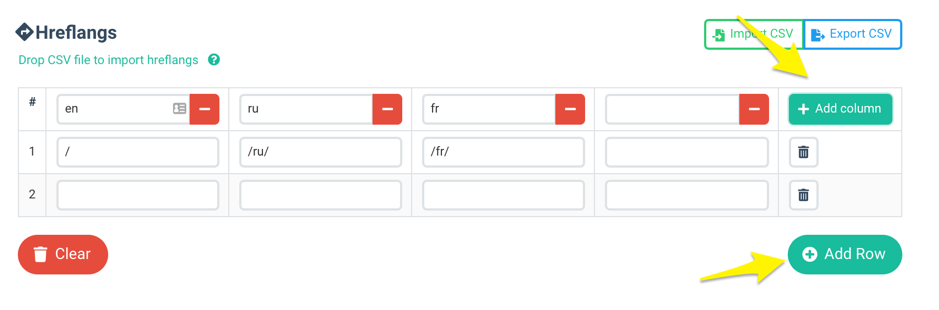
Se connecte à S3
Pouvoir vérifier ce que GoogleBot voit sur votre site Web est crucial pour le référencement technique. En ayant votre boutique Shopify sur un hébergement partagé, vous ne pouvez pas télécharger les fichiers journaux. Cependant, avec les Cloudflare Workers, il est possible de capturer les logs et de les envoyer, par exemple, au bucket Amazon S3. Une fois que nous les avons sur Amazon S3, il est simple de les connecter à FandangoSEO. Vous pourrez analyser le trafic de Googlebot et prendre des mesures pour améliorer votre budget de crawl, ainsi que corriger les problèmes de référencement sur votre site Web.
J'espère que vous trouverez ce guide SEO pour Shopify utile. J'aimerais avoir de vos nouvelles si vous pouvez penser à d'autres conseils pertinents à ajouter à cette liste.
Aussi, faites-moi savoir dans les commentaires si des questions se posent. Je serai heureux de répondre à tout doute.
